1.python解释器安装配置
首先安装地址:
https://www.python.org
https://www.python.org/downloads
Download windows installer(64-bit)
如下图进行安装
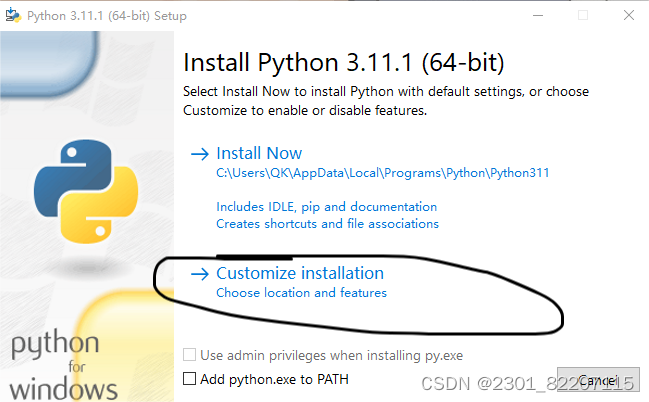
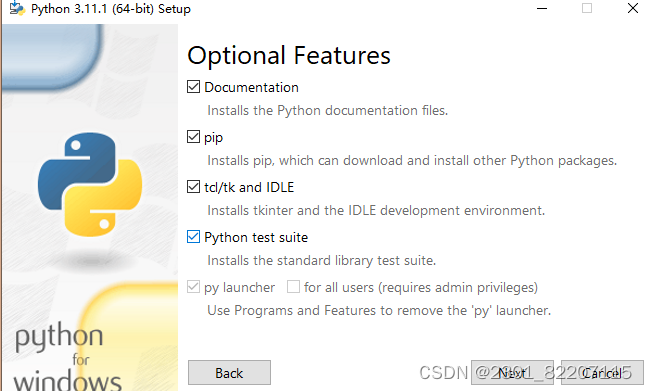 ranhou
ranhou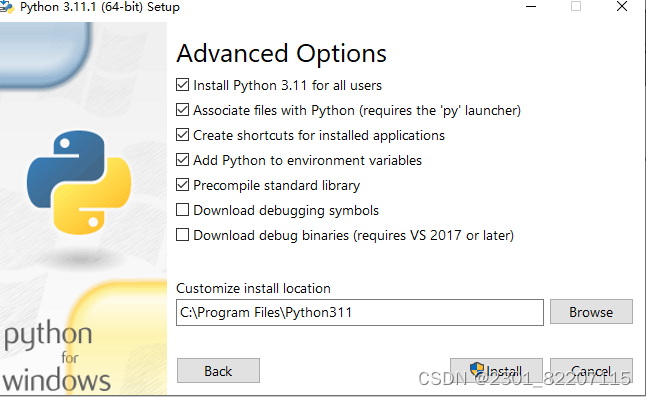
2.自动环境变量的设置
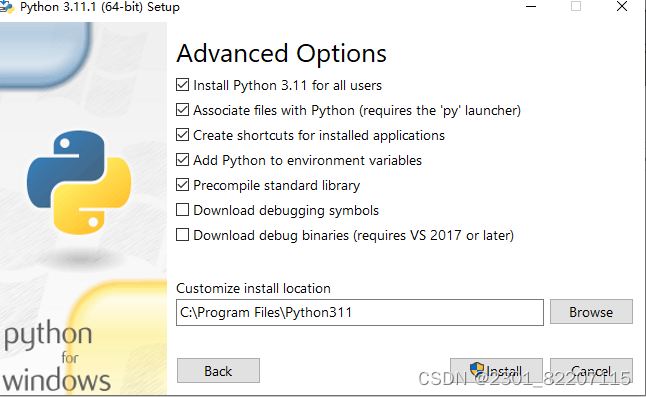
第四条勾选上自动配置环境变量
然后进入python环境win+r打开运行窗口输入cmd
3.手动环境变量的设置
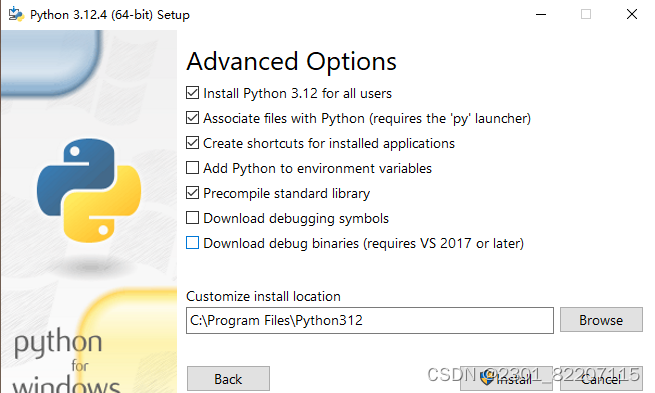
第四条不勾选就是手动
右键此电脑 依次点击 属性 最大化窗口 右侧有高级系统设置 高级 环境变量 系统变量 path 新建
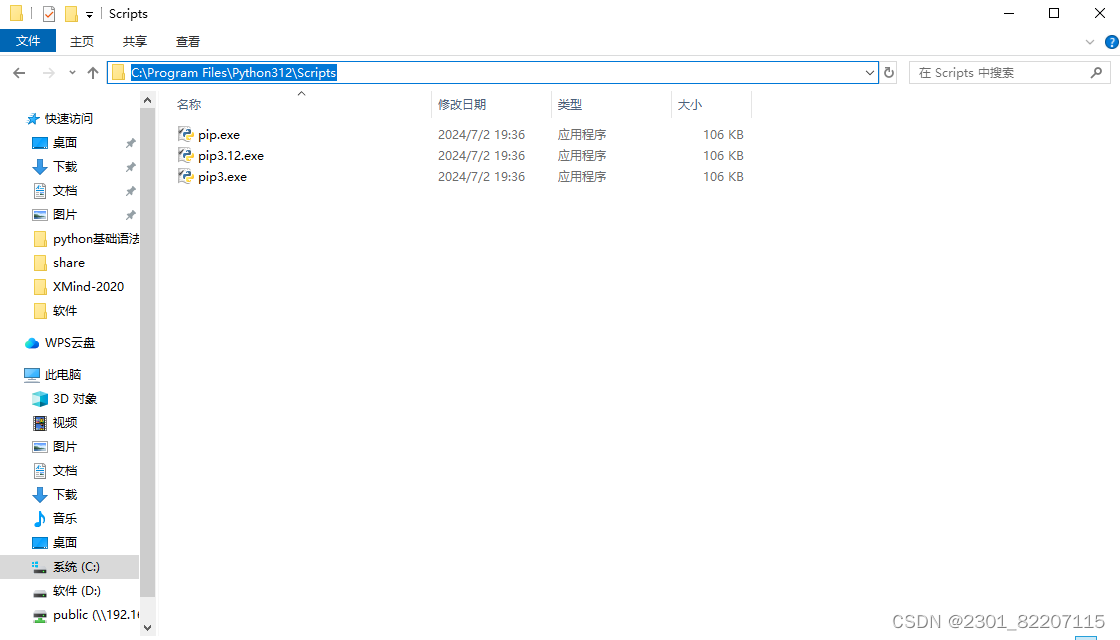
把上面的蓝色的复制到新建里面点击确定
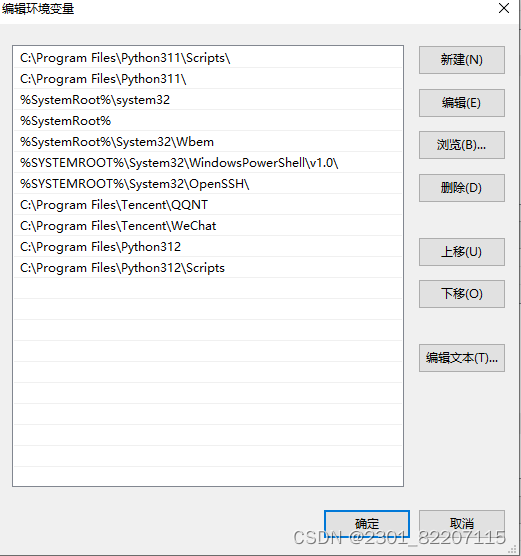
win+r cmd 输入python会发现进入的是3.11的环境是因为变量有先后级
上方图片3。12在下方因此输入python进入的是3.11的环境
怎么进入3.12的环境输入python312就可以了。。。这叫指定环境量

如果你想方便又想用3.12环境上面图片有上移选项
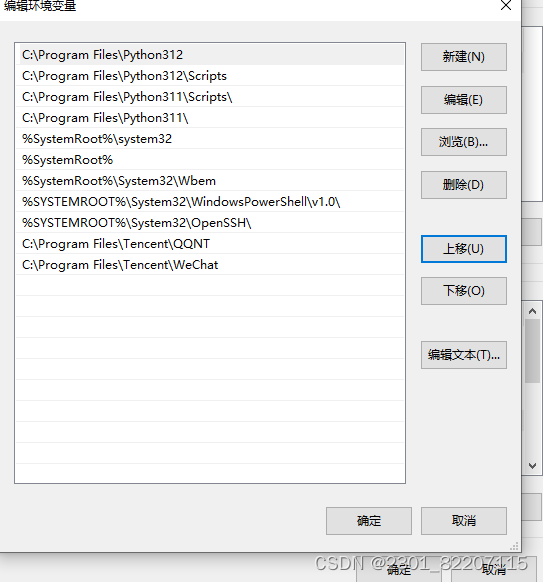
把他们移到最上方即可







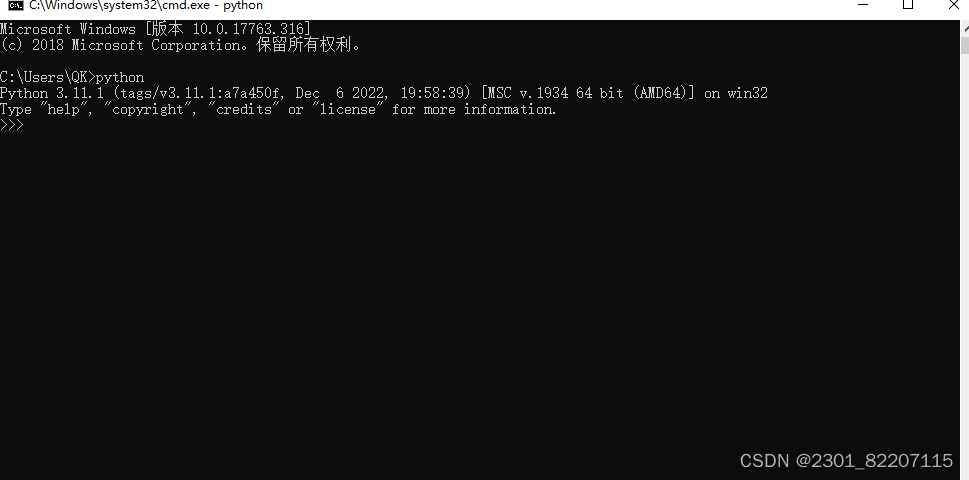















 189
189











 被折叠的 条评论
为什么被折叠?
被折叠的 条评论
为什么被折叠?








